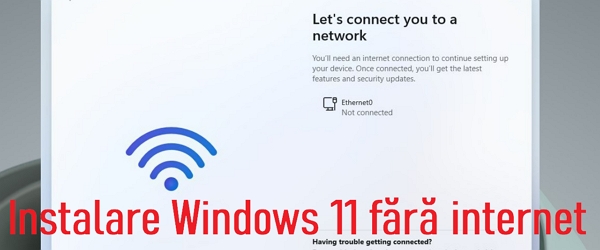
Mistä opetusvideossa Windows 11:n asentaminen ilman Internet-yhteyttä on kyse?
Tämän päivän opetusohjelmassa näemme, kuinka Windows 11 asennetaan ilman Internet-yhteyttä.
Meillä on kaksi tapaa.
Ensimmäinen menetelmä sisältää USB-muistin luomisen Windows 11:llä, joka ei enää vaadi Internet-yhteyttä asennuksen aikana.
Toinen tapa on komento CMD:ssä suoraan asennusrutiinin sisällä
Miksi Windows 11:n asentamiseen tarvitaan Internet-yhteys
Nykypäivän käyttöjärjestelmissä on yhä syvempää integraatiota Internet-palveluihin. Windows 11 ei ole poikkeus.
Parhaan mahdollisen kokemuksen saamiseksi on suositeltavaa, että sinulla on Internet-yhteys.
Windows 11:n asennus voi kuitenkin tapahtua alueella, jossa ei ole Internetiä.
Joten mitä me teemme?
Kuinka asentaa Windows 11 ilman Internetiä?
Meillä on kaksi menetelmää:
- Windows 11 stick -menetelmä, jossa Rufus, joka ei vaadi Internet-yhteyttä asennuksen aikana. Se jopa asentaa Windows 11:n paikallisella tilillä ja ennalta määritetyllä nimellä
- Jos olet jo aloittanut asennuksen ja pääset näyttöön, jossa sinua pyydetään muodostamaan yhteys Internetiin, napsauta sitä Shift + F10 ja CMD avautuu. Sinne kirjoitat käskyn OOBE\BYPASSNO ja paina enter. Asennusrutiini jatkuu, mutta tällä kertaa voit asentaa paikallisen tilin.
…katso lisää video-
Voiko paikallisen tilin muuttaa Microsoft-tiliksi?
Joo! Vaikka asennat Windows 11:n paikallisella tilillä, voit aina käyttää Microsoft-tiliä.
Oppaat Pidän:
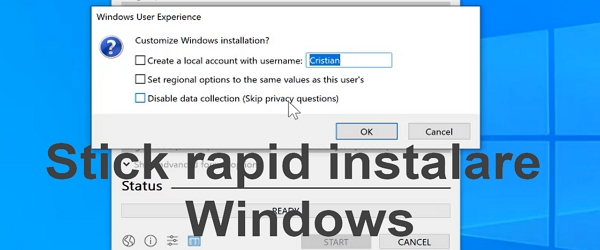


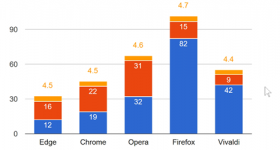







Ovatko nämä menetelmät voimassa myös Win 10:n asentamiseen?
Windows 10:ssä se on yksinkertaisempaa. Irrota verkkokaapeli ennen asennuksen aloittamista äläkä asennuksen aikana muodosta yhteyttä WiFi-verkkoon. Siten sinulla on mahdollisuus asentaa paikallisella tilillä.
Kiitos.
Sähköpostiosoitteeksi kirjoitan lainausmerkkien "admin" väliin kirjoitetun tekstin ja salasanaksi lainausmerkkien väliin kirjoitetun tekstin "1234" ja näin voin ohittaa tilin tarpeen, koska sillä tili näyttää siltä, että se on estetty. Olen käyttänyt tätä asiaa Windows 8:sta lähtien, ja se toimii edelleen 11:ssä.
Hyvää työtä!
Hurja homma!